CAD里怎么把直线缩短为指定的长度?
大家好,在我们日常工作中,使用“CAD软件”时会遇到各种各样的问题,比如很多人在使用的过程中就不知道怎么把画出的直线通过移动夹点的的方法缩短为自己想要的长度。下面小编就用长度100的直线如何缩短为长度为50的直线为例让大家快速掌握把直线缩短为指定长度的办法。此教程共分为5个步骤,熟练掌握之后就能更好地控制需要画出的直线长度了,希望能帮到各位小伙伴。
步骤/教程
1、 在桌面上打开中望CAD软件,选中页面中长度为100的直线
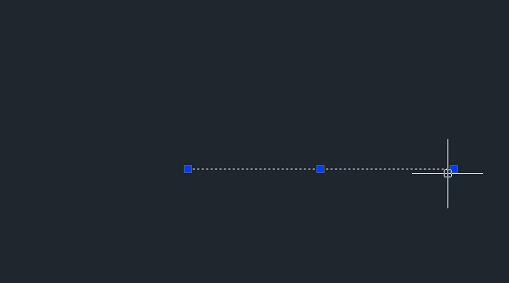
2、 接下来我们可以点击该线段的一段的夹点,在直线上去移动光标
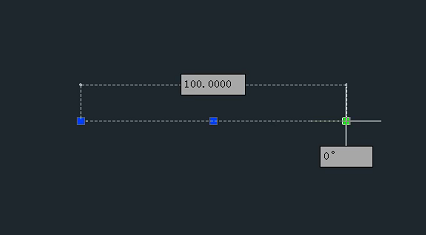
3、 移动光标的过程中红框内的数值会发生变化,在此处输入50
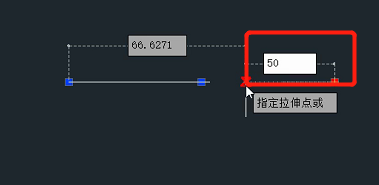
4、 修改数值后按回车就得到了一条长度50的直线
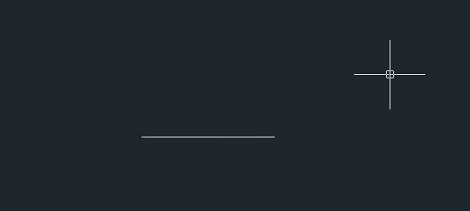
5、 点击上方工具栏中的【标注】中的【线性】,在界面选中刚才画的直线,一条原来长度100的直线就被修改成了50
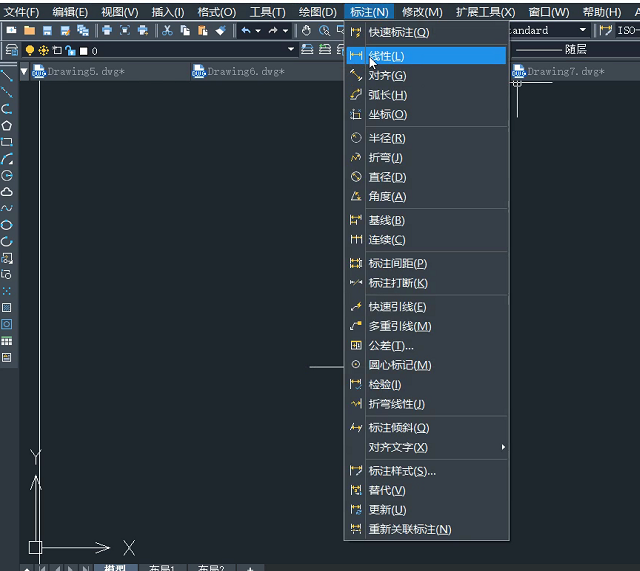
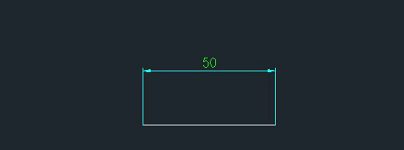
推荐阅读:三维CAD
推荐阅读:CAD软件
·定档6.27!中望2024年度产品发布会将在广州举行,诚邀预约观看直播2024-06-17
·中望软件“出海”20年:代表中国工软征战世界2024-04-30
·2024中望教育渠道合作伙伴大会成功举办,开启工软人才培养新征程2024-03-29
·中望将亮相2024汉诺威工业博览会,让世界看见中国工业2024-03-21
·中望携手鸿蒙生态,共创国产工业软件生态新格局2024-03-21
·中国厂商第一!IDC权威发布:中望软件领跑国产CAD软件市场2024-03-20
·荣耀封顶!中望软件总部大厦即将载梦启航2024-02-02
·加码安全:中望信创引领自然资源行业技术创新与方案升级2024-01-03
·玩趣3D:如何应用中望3D,快速设计基站天线传动螺杆?2022-02-10
·趣玩3D:使用中望3D设计车顶帐篷,为户外休闲增添新装备2021-11-25
·现代与历史的碰撞:阿根廷学生应用中望3D,技术重现达·芬奇“飞碟”坦克原型2021-09-26
·我的珠宝人生:西班牙设计师用中望3D设计华美珠宝2021-09-26
·9个小妙招,切换至中望CAD竟可以如此顺畅快速 2021-09-06
·原来插头是这样设计的,看完你学会了吗?2021-09-06
·玩趣3D:如何使用中望3D设计光学反光碗2021-09-01
·玩趣3D:如何巧用中望3D 2022新功能,设计专属相机?2021-08-10
·CAD中的ole对象是什么2023-01-17
·中望CAD中如何使用镜像命令2022-04-14
·CAD中如何设置标注样式字体大小2020-06-30
· CAD放样怎么变成实体2017-04-13
·CAD怎样建立绘图区域2016-01-12
·cad怎么解决注释比例与打印比例不相等2021-06-07
·CAD中如何用命令输入正负号2022-08-03
·如何CAD使用的图层漫游功能实现仅显示选定图层对象?2024-07-17














